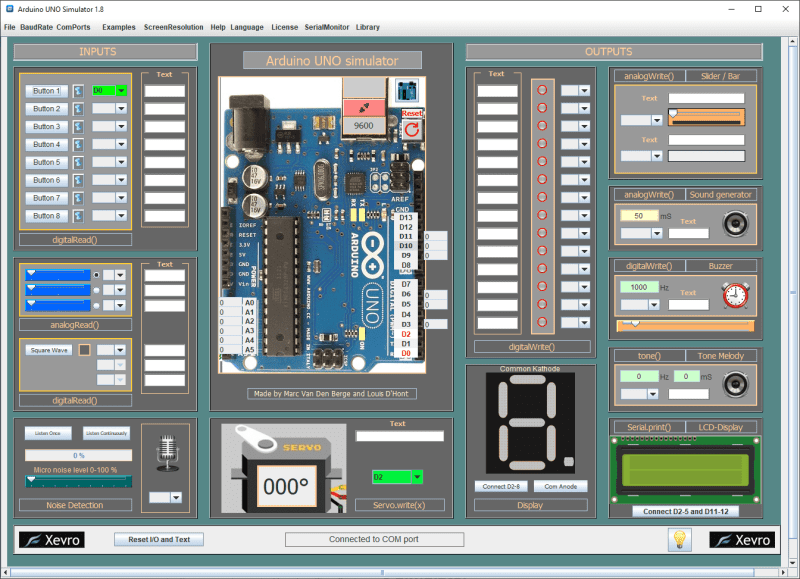Wie dir der Arduino Simulator von der Firma Xevro bei der Entwicklung / Verwirklichung deiner Projekte behilflich ist, möchte ich dir in diesem Beitrag zeigen.
Ich hatte dir bereits mit dem Beitrag Wokwi – Online Arduino Simulator ein online Simulator vorgestellt, jedoch bietet dir das Tool von Xevro einige Vorteile.
Warum ist es nützlich einen Simulator für die Arduino Programmierung zu nutzen?
Die Verwendung eines Simulators für die Arduino-Entwicklung bietet mehrere Vorteile und kann sehr nützlich sein. Hier sind einige Gründe, warum ein Simulator für die Arduino-Entwicklung empfehlenswert ist:
Kostenersparnis
Ein Arduino-Simulator ermöglicht es dir, den Code und das Verhalten deiner Schaltungen virtuell zu testen, ohne dass du physische Komponenten benötigst. Dadurch sparst du Geld für den Kauf von Hardware-Komponenten, insbesondere wenn du verschiedene Schaltungen und Experimente ausprobieren möchtest.
Zeitersparnis
Die Verwendung eines Simulators ermöglicht es dir, den Code deiner Arduino-Projekte in einer virtuellen Umgebung zu testen, ohne dass du physische Verbindungen herstellen oder Bauteile wechseln musst. Dadurch kannst du iterative Entwicklungszyklen durchlaufen und Fehler schneller beheben, was insgesamt zu einer verkürzten Entwicklungszeit führt.
Fehlerbehebung und Debugging
Ein Simulator bietet Tools zur Fehlerbehebung und zum Debuggen von Arduino-Projekten. Du kannst den Code Schritt für Schritt ausführen, Variablen überwachen und Fehler in einer simulierten Umgebung identifizieren. Dadurch kannst du Probleme frühzeitig erkennen und beheben, bevor du den Code auf die physische Hardware überträgst.
Komplexere Szenarien testen
Ein Simulator ermöglicht es dir, komplexe Schaltungen und Szenarien zu simulieren, die schwierig oder gefährlich sein könnten, um in der Realität zu testen. Du kannst beispielsweise Sensoren simulieren, die Umgebungsdaten liefern, oder externe Geräte, mit denen dein Arduino-Board kommuniziert. Dies eröffnet Möglichkeiten für fortgeschrittenes Experimentieren und Testen.
Lernen und Unterrichten
Ein Arduino-Simulator ist ein wertvolles Werkzeug zum Lernen und Unterrichten von Arduino-Programmierung und Elektronik. Durch die virtuelle Umgebung können Anfänger den Programmierprozess und die Verwendung von Sensoren und Aktuatoren besser verstehen, ohne dass sie mit den Einschränkungen und Risiken des physischen Aufbaus konfrontiert sind. Lehrer können Simulatoren verwenden, um interaktive Lernszenarien zu erstellen und Schülern eine praktische Erfahrung zu bieten.
Zusammenfassend bietet die Verwendung eines Simulators für die Arduino-Entwicklung eine kostengünstige, zeitsparende und sichere Möglichkeit, Arduino-Projekte zu entwickeln, Fehler zu beheben, komplexe Szenarien zu testen und das Lernen zu erleichtern. Es ist ein wertvolles Werkzeug für Hobbyisten, Profis und Lehrer gleichermaßen.
Installieren des Arduino Simulators von Xevro
Für die Ausführung des Simulators benötigst du eine installierte Oracle Java Runtime, welche du unter https://www.java.com/en/ herunterladen kannst.
Das Tool selber kannst du für Microsoft Windows & macOS herunterladen. In meinem Fall lade ich die Version für Windows, welches eine ca. 4 MB große ZIP-Datei ist.
Die Installation ist durch den Wizard sehr einfach und mit 5 Klicks schnell erledigt.
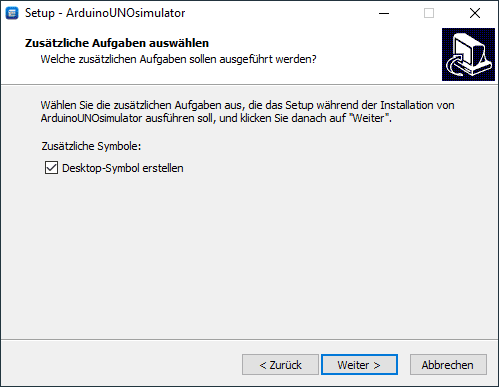
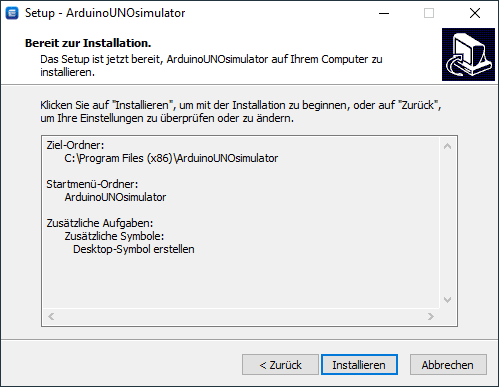
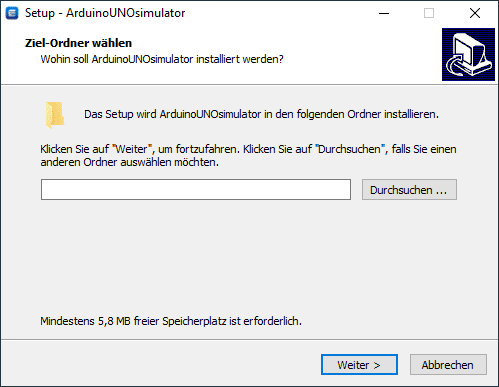
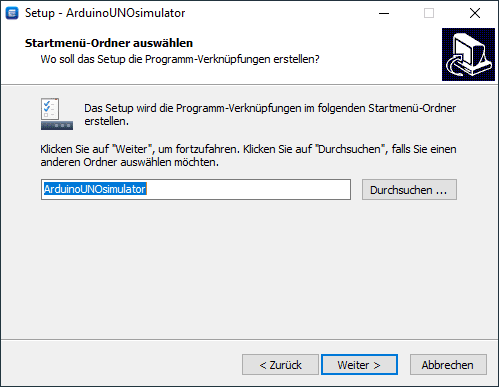
Aktivieren mit einem Product-Key
Wenn man das Tool das erste Mal startet, so wird verlangt, dass man ein Product-Key eingibt. Du findest auf der Webseite zwei solche Keys, wobei der zweite bei mir erfolgreich war.
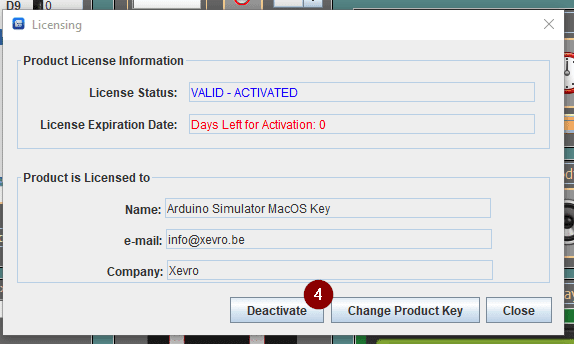
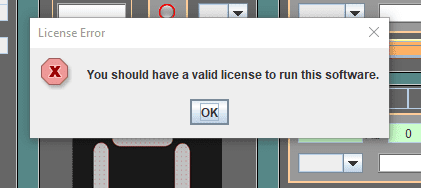
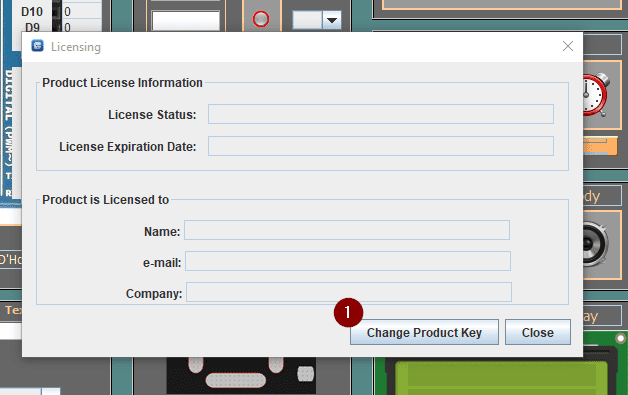
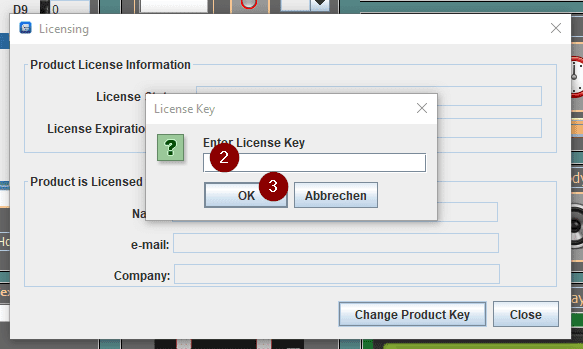

Überblick zum Xevro Arduino Simulator
Nachdem man das Tool aktiviert hat, kann man sich einen ersten Überblick über die Oberfläche verschaffen. Hier wird man mit einer Fülle von Schaltern, Auswahlboxen etc. quasi schon fast überrannt. Das liegt vor allem daran, dass der Arduino UNO sehr vielseitig eingesetzt werden kann und zum anderen der Hersteller sich selber wohl die Vorgabe gegeben hat, ein Maximum an Möglichkeiten anzubieten.
Die Arbeitsweise mit dem Arduino Simulator ist doch recht gewöhnungsbedürftig, denn man benötigt einen echten Arduino auf welchem das Programm ausgespielt wird und in der Anwendung kann man das Ergebnis betrachten bzw. durch die grafischen Elemente das Programm steuern.
Arbeiten mit den Beispielen
Unter dem Menüpunkt „Examples“ findest du einige Beispiele, welche du mit einer separaten IDE auf deinen Arduino UNO überspielen musst.
Wenn wir nun das Beispiel „Example“ > „Servo“ > „Knob“ ausführen wollen, dann müssen wir zunächst das Programm mit der Arduino IDE überspielen. Aus dem Code entnehmen wir dann die Pinbelegung des Drehpotentiometers sowie des Servos und übertragen dieses in den Simulator.